Зміст
Google Chrome - дуже популярний інтернет-браузер, але іноді він стикається з проблемами, які роблять його роботу нестабільною. У таких випадках єдиним рішенням є повне видалення і перевстановлення Chrome з нуля. Ця інструкція покаже вам, як повністю видалити Google Chrome з комп'ютера і перевстановити ваш улюблений браузер знову.
Цей підручник може виправити багато проблем і питань з Chrome, наприклад:
- Google Chrome взагалі не відкривається. Google Chrome працює зі збоями або повільно. Google Chrome при запуску видає повідомлення про помилку "Ваші налаштування не можуть бути прочитані". Реклама постійно з'являється в Google Chrome після зараження рекламним ПЗ.

Як повністю видалити Google Chrome в Windows (всі версії).
Це важливо: Майте на увазі, що при виконанні цієї процедури Ви втрачаєте всю інформацію Вашого особистого профілю, що зберігається в Google Chrome, включаючи закладки, паролі, налаштування і т.д. Виконайте цю процедуру під власну відповідальність, якщо жодне з інших рішень не дало результату.
Пропозиції перед тим, як продовжити видалення Chrome з комп'ютера:
- Видаліть поточний профіль Chrome і перевірте, чи допоможе це вирішити проблеми Chrome. Інструкції про те, як видалити збережений профіль Chrome, можна знайти в цій статті. Створіть резервну копію закладок {Як створити резервну копію і відновити закладки Chrome (Вибране)}.
Крок 1: Видаліть Google Chrome з комп'ютера.
1. Перехід до Windows Панель управління та відкритими Програми та можливості ( Додавання/видалення програм Якщо ви не знаєте, як це зробити, то ось що вам потрібно зробити:
- Натисніть " Вікна ”
 + " R ", щоб завантажити клавіші Біжи Введіть " appwiz.cpl" і натисніть Увійдіть .
+ " R ", щоб завантажити клавіші Біжи Введіть " appwiz.cpl" і натисніть Увійдіть .
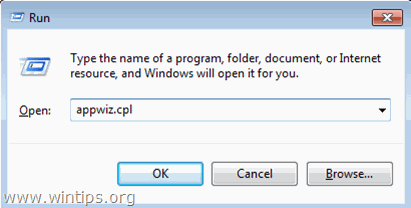
2. У списку програм виберіть Google Chrome і натисніть Видалити .
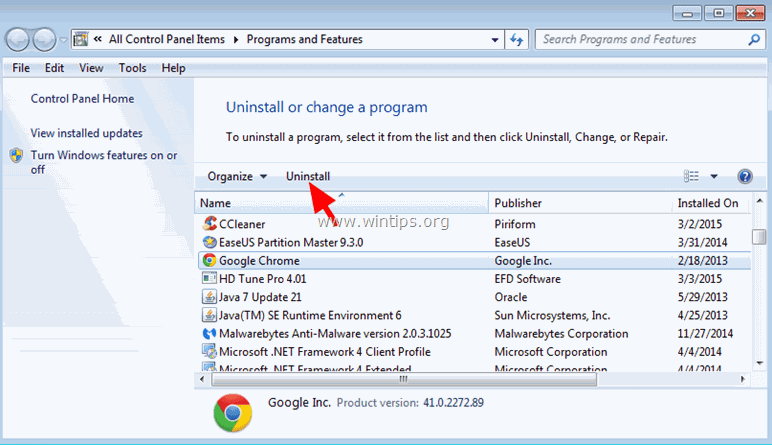
Крок 2: Увімкніть перегляд прихованих файлів.
Перед виконанням наступного кроку необхідно увімкнути перегляд прихованих файлів, для цього перейдіть за посиланням:
- Старт > Панель управління > Параметри папки (У Windows 10 шукайте " Параметр файлового провідника s") Натисніть кнопку Вид Натисніть (поставте галочку) на вкладці Показати приховані файли, папки та диски та зніміть галочку з опції Приховування захищених файлів операційної системи натиснути кнопку ГАРАЗД.
- Як увімкнути перегляд прихованих файлів у Windows 7Як увімкнути перегляд прихованих файлів у Windows 8
Крок 3: Видаліть папки "Chrome" з комп'ютера.
Перейдіть до наступних місць і видаліть (або перейменуйте) " Хром " папку(и), які там існують.
Windows 8,7, Vista:
- C:\Users\\AppData\Local\Google\ Хром C:\Program Files\Google\ Хром
Windows XP:
- C:\Documents and Settings\\Local Settings\Application Data\Google\ Хром C:\Program Files\Google\ Хром
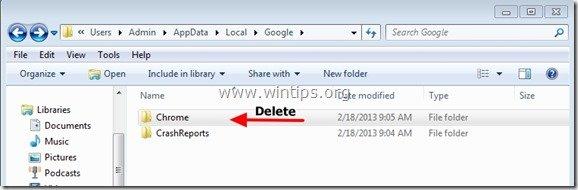
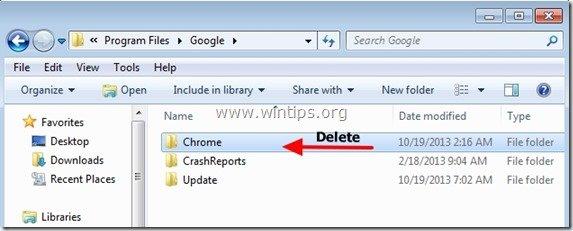
Як перевстановити Google Chrome.
Спосіб 1. За допомогою Chrome Download Center.
1. З будь-якого іншого працюючого браузера (наприклад, Internet Explorer, Mozilla Firefox тощо) перейдіть на https://www.google.com/intl/en/chrome/browser/desktop/
2. Натисніть Завантажити Chrome а потім дотримуйтесь інструкцій на екрані, щоб завершити інсталяцію.
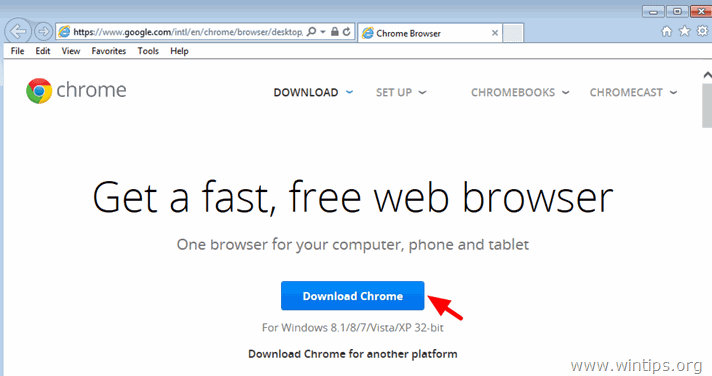
Спосіб 2. Встановіть свіжу копію Google Chrome для всіх облікових записів користувачів на вашому комп'ютері.
1. З будь-якого іншого працюючого браузера (наприклад, Internet Explorer, Mozilla Firefox тощо) завантажте та запустіть Альтернативний (офлайн) інсталятор Google Chrome для всіх облікових записів користувачів.
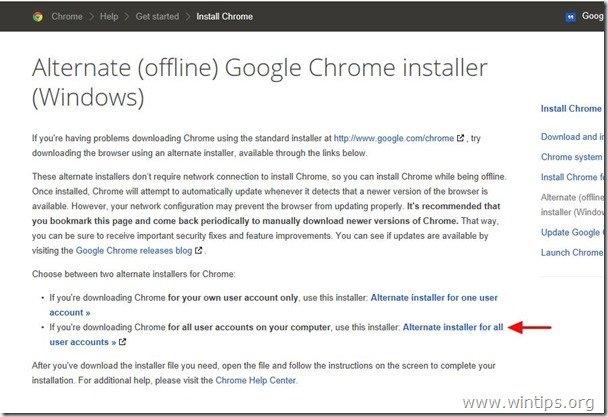
2. Після завершення інсталяції запустіть Google Chrome.
Ось так!

Енді Девіс
Блог системного адміністратора про Windows





